


win7系统在我们操作的过程中或多或少都会出现一些问题,有用户近期遇到了win7开机后黑屏只有鼠标指针的情况,那么我们在碰到这种情况的时候应该怎么办呢?今天小编给大家带来win7开机后黑屏只有鼠标指针的解决方法,一起来看看吧。
第一种方法:重启win7进程
第一步:首先我们按下键盘上的快捷键:ctrl+shift+ESC,打开win7系统的任务管理器,然后切换到“进程”选项卡,在进程里面找到“explorer”进程。
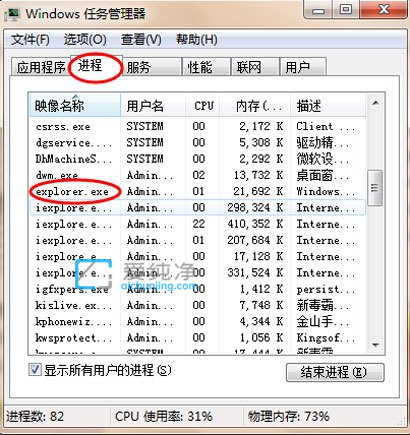
第二步:鼠标右键“explorer”进程选择结束该进程,再点击菜单栏中的“文件”下面的“新建任务”选项。
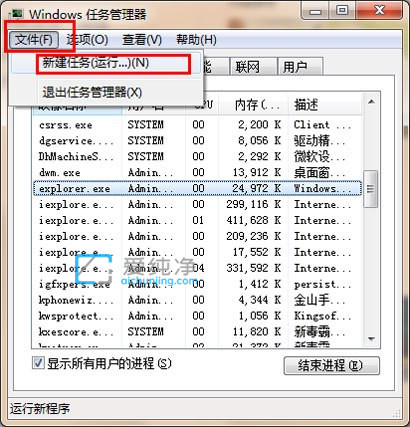
第三步:在新建任务输入框内输入命令:explorer ,点击确定就可以重新打开资源管理器重建缓存,这里桌面图标就会显示出来了。
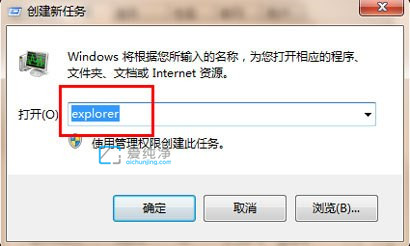
第二种方法:win7系统有可能中病毒
第一步:我们再一次打开win7系统的任务管理器,在进程里面查看运行不正常的进程,如果有进程占用了很大的CPU。
第二步:可能就是病毒或者木马造成的,右击选中结束进程将这个异常进程结束,再操作一次第一种方法重建一下缓存。
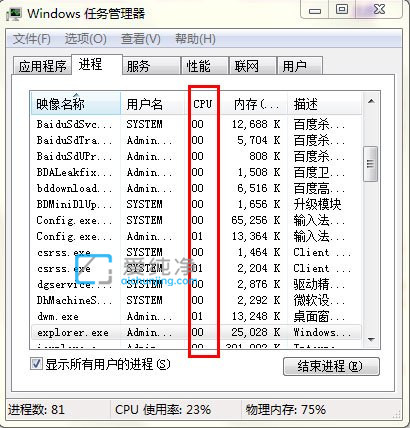
第三步:然后用杀毒软件对电脑进行病毒的查杀,查杀病毒重启电脑即可以了。
| 留言与评论(共有 条评论) |